建立資料集以擷取IAB TCF 2.0同意資料
為了讓Adobe Experience Platform能夠根據IAB Transparency & Consent Framework (TCF) 2.0處理客戶同意資料,該資料必須傳送至結構描述包含TCF 2.0同意欄位的資料集。
具體而言,擷取TCF 2.0同意資料需要兩個資料集:
- 以XDM Individual Profile類別為基礎的資料集,已啟用以用於Real-Time Customer Profile。
- 以XDM ExperienceEvent類別為基礎的資料集。
本檔案提供設定這兩個資料集的步驟。 如需設定TCF 2.0之Experience Platform資料作業的完整工作流程總覽,請參閱IAB TCF 2.0法規遵循總覽。
先決條件
本教學課程需要您實際瞭解下列Adobe Experience Platform元件:
- 體驗資料模型(XDM): Experience Platform用來組織客戶體驗資料的標準化架構。
- 結構描述組合的基本概念:瞭解XDM結構描述的基本建置區塊。
- Adobe Experience Platform Identity服務:可讓您跨裝置和系統,從不同的資料來源橋接客戶身分。
- 身分識別名稱空間:客戶身分資料必須由身分服務辨識的特定身分識別名稱空間提供。
- 即時客戶個人檔案:運用Identity Service從資料集即時建立詳細的客戶個人檔案。 Real-Time Customer Profile從資料湖提取資料,並將客戶設定檔儲存在其自己的獨立資料存放區中。
tcf 2.0欄位群組 field-groups
IAB TCF 2.0同意詳細資料結構描述欄位群組提供TCF 2.0支援所需的客戶同意欄位。 此欄位群組有兩個版本:一個相容於XDM Individual Profile類別,另一個相容於XDM ExperienceEvent類別。
以下各節將說明每個欄位群組的結構,包括擷取期間預期的資料。
設定檔欄位群組 profile-field-group
針對以XDM Individual Profile為基礎的結構描述,IAB TCF 2.0同意詳細資料欄位群組提供單一對應型別欄位identityPrivacyInfo,此欄位會將客戶身分對應到其TCF同意偏好設定。 此欄位群組必須包含在為即時客戶設定檔啟用的記錄型結構描述中,才能進行自動強制。
請參閱此欄位群組的參考指南,以進一步瞭解其結構和使用案例。
事件欄位群組 event-field-group
如果您想要追蹤一段期間內的同意變更事件,可以將IAB TCF 2.0 Consent Details欄位群組新增至您的XDM ExperienceEvent結構描述。
如果您不打算隨著時間追蹤同意變更事件,您就不需要在事件結構描述中包含此欄位群組。 自動強制執行TCF同意值時,Experience Platform只會使用擷取到設定檔欄位群組的最新同意資訊。 事件擷取的同意值不會參與自動執行工作流程。
請參閱此欄位群組的參考指南,以取得有關其結構和使用案例的詳細資訊。
建立客戶同意綱要 create-schemas
為了建立擷取同意資料的資料集,您必須先建立XDM結構描述以作為這些資料集的基礎。
如上一節所述,若要在下游Experience Platform工作流程中強制同意,需要使用XDM個別設定檔類別的結構描述。 如果您想要追蹤一段時間的同意變更,也可以選擇根據XDM ExperienceEvent建立個別結構描述。 兩個結構描述都必須包含identityMap欄位和適當的TCF 2.0欄位群組。
在Experience Platform UI中,選取左側導覽中的 結構描述 以開啟結構描述工作區。 從這裡,依照以下各節中的步驟建立每個所需的結構描述。
建立設定檔同意綱要 profile-schema
選取「建立結構描述」,然後從下拉式選單中選擇「XDM個別設定檔」。
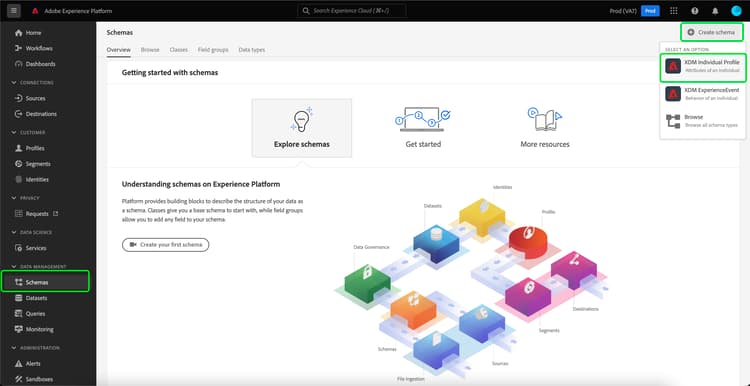
新增欄位群組 對話方塊會出現,可讓您立即開始將欄位群組新增到結構描述。 從這裡,從清單中選取 IAB TCF 2.0同意詳細資料。 您可以選擇使用搜尋列來縮小結果,以便更輕鬆地找到欄位群組。

接著,從清單中尋找 IdentityMap 欄位群組並加以選取。 兩個欄位群組都列在右邊欄後,請選取 新增欄位群組。

畫布會重新出現,顯示identityPrivacyInfo和identityMap欄位已新增至結構描述結構。

在將更多欄位新增到結構描述之前,請選取根欄位以顯示右側邊欄中的 結構描述屬性,您可以在其中提供結構描述的名稱和說明。

提供名稱和說明後,您可以選擇性地在畫布左側的 欄位群組 區段下選取 新增,以新增更多欄位到結構描述。

如果您正在編輯已啟用在Real-Time Customer Profile中使用的現有結構描述,請選取「儲存」以確認您的變更,然後跳到上根據您的同意結構描述建立資料集的區段。 如果您要建立新結構描述,請繼續依照以下子章節中概述的步驟進行。
啟用結構描述以用於Real-Time Customer Profile
為了讓Experience Platform將其收到的同意資料與特定客戶設定檔建立關聯,必須啟用同意結構描述以在Real-Time Customer Profile中使用。
identityMap欄位作為其主要身分。 如果您想要將另一個欄位設定為主要身分,請確定您使用的是間接識別碼(例如Cookie ID),而不是禁止在利息型廣告中使用的直接可識別欄位(例如電子郵件地址)。 如果您不確定哪些欄位受到限制,請諮詢法律顧問。若要啟用Profile的結構描述,請在左側邊欄中選取結構描述名稱,以開啟 結構描述屬性 區段。 從這裡,選取 設定檔 切換按鈕。

此時會出現彈出視窗,表示缺少主要身分。 選取使用替代主要身分的核取方塊,因為主要身分將會包含在identityMap欄位中。

最後,選取 儲存 以確認您的變更。

建立事件同意綱要 event-schema
在 結構描述 工作區中,選取 建立結構描述,然後從下拉式清單中選擇 XDM ExperienceEvent。

新增欄位群組 對話方塊就會顯示。 從這裡,從清單中選取 IAB TCF 2.0同意詳細資料。 您可以選擇使用搜尋列來縮小結果,以便更輕鬆地找到欄位群組。

接著,從清單中尋找 IdentityMap 欄位群組並加以選取。 兩個欄位群組都列在右邊欄後,請選取 新增欄位群組。

畫布會重新出現,顯示consentStrings和identityMap欄位已新增至結構描述結構。

在將更多欄位新增到結構描述之前,請選取根欄位以顯示右側邊欄中的 結構描述屬性,您可以在其中提供結構描述的名稱和說明。

提供名稱和說明後,您可以選擇性地在畫布左側的 欄位群組 區段下選取 新增,以新增更多欄位到結構描述。

新增您需要的欄位群組後,選取 儲存 即可完成。

根據您的同意結構描述建立資料集 datasets
對於上述的每個必要結構,您必須建立資料集,以便最終擷取客戶的同意資料。 必須為Real-Time Customer Profile啟用以記錄結構描述為基礎的資料集,而以時間序列結構描述 為基礎的資料集不應 啟用Profile。
若要開始,請在左側導覽中選取 資料集,然後在右上角選取 建立資料集。

在下一頁,選取 從結構描述建立資料集。

從結構描述 建立資料集工作流程隨即出現,從 選取結構描述 步驟開始。 在提供的清單中,找出您先前建立的其中一個同意結構描述。 您可以選擇使用搜尋列來縮小結果範圍,並更輕鬆地找到您的結構描述。 選取所需結構描述旁邊的圓鈕,然後選取[下一步] 以繼續。

設定資料集 步驟隨即顯示。 在選取 完成 之前,為資料集提供唯一、易於識別的名稱和描述。

新建立資料集的詳細資訊頁面隨即顯示。 如果資料集是以您的時間序列結構描述為基礎,則程式已完成。 如果資料集是以您的記錄結構描述為基礎,程式中的最後一個步驟是啟用資料集以在Real-Time Customer Profile中使用。
在右邊欄中,選取 設定檔 切換,然後在確認彈出視窗中選取 啟用 以啟用Profile的結構描述。

如果您已建立結構描述,請再次按照上述步驟建立事件型資料集。
後續步驟
依照本教學課程,您已建立至少一個資料集,現在可用來收集客戶同意資料:
- 已啟用用於即時客戶個人檔案的記錄型資料集。 (必要)
- 未針對Profile啟用的時間序列資料集。 (選填)
您現在可以返回IAB TCF 2.0總覽,繼續設定Experience Platform以符合TCF 2.0規範。